
VeryDOC Screen Recorder(屏幕录制软件)
v2.0- 软件大小:8.30 MB
- 更新日期:2021-03-31 11:23
- 软件语言:英文
- 软件类别:媒体录制
- 软件授权:修改版
- 软件官网:待审核
- 适用平台:WinXP, Win7, Win8, Win10, WinAll
- 软件厂商:

软件介绍 人气软件 下载地址
VeryDOC Screen Recorder是一款功能强大的屏幕录制软件,该程序旨在帮助您通过简单的方式录制桌面,并提供注释工具以及编辑工具,可以处理录制后的视频。软件具备了简单直观的操作界面,在使用前,您可以先对视频、音频、鼠标、热键等参数进行配置,随后从全屏录制、自定义区域录制、窗口录制三种录制方式中选择其一,即可开始执行录制,在录制完成后,用户还可以编辑录制视频。值得一提的是,软件支持输出为MP4、AVI、FLV、GIF等多种格式,以便您进行分享。
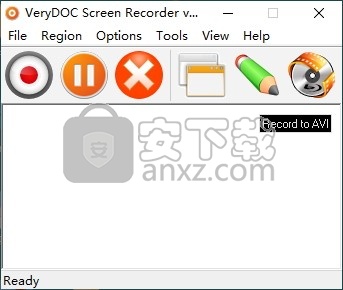
软件功能
在视频上记录屏幕
VeryDOC Screen Recorder可以记录您在桌面上可以看到,听到的内容以及在计算机上创建的视频。当很难向某人解释如何在计算机上做某事时,您可以使用VeryDOC屏幕录像机记录您在视频上所做的事情,然后将其发送给您的朋友,向他/她展示如何做!
自由选择录制区域
您可以选择屏幕的任何部分或整个桌面进行录制。VeryDOC Screen Recorder允许用户记录整个屏幕区域或预设或自定义区域。这使用户可以放大一个重要区域,避免记录不重要的无关紧要的元素。用户可以通过单击鼠标来选择区域,而不会干扰视频。
以多种格式保存视频
在屏幕上录制屏幕后,可以将其保存为以下任何格式:AVI(标准视频格式),SWF(Flash电影文件),ASF(高级流格式),FLV(Flash视频Macromedia) Flash),MOV(Apple的QuickTime格式),MP4(MPEG-4第14部分),MPEG(运动图片专家组)。
与大多数Windows平台
兼容VeryDOC Screen Recorder与所有Windows系统兼容,包括Windows 2000及更高版本的系统(32位和64位系统)。该软件易于下载和设置。
软件特色
轻巧的图形界面,带有许多不错的工具
该应用程序的安装时间并不长,并且没有复杂的设置,您在实际使用它之前就需要完成该设置。它具有一个干净直观的图形界面,并带有许多不错的工具。
VeryDOC Screen Recorder是一个不错的软件解决方案,旨在捕获桌面活动并创建具有Flash动画效果的旁白演示,而无需任何编程技能。
轻松捕获桌面活动
VeryDOC Screen Recorder是一个功能强大但易于使用的屏幕记录软件程序,可用于记录屏幕活动和视频或Flash电影中的声音。VeryDOC Screen Recorder允许您记录桌面活动并创建具有Flash动画效果的旁白演示,而无需任何编程技能。
VeryDOC Screen Recorder可以创建行业标准的AVI视频文件。VeryDOC屏幕录像机还可以为演示视频创建MP4,FLV,MOV等视频文件。您可以记录屏幕以演示新产品的功能,并开发多媒体材料来宣传您的网站或其他产品。
更多功能和工具
您可以选择屏幕的任何部分或整个桌面进行记录。VeryDOC Screen Recorder允许您记录整个屏幕区域或预设或自定义区域。这样一来,您就可以放大一个重要区域,而不必记录不重要的无关紧要的元素。
您可以通过单击鼠标来选择区域,而不会干扰视频。总而言之,VeryDOC Screen Recorder是一个不错的软件解决方案,旨在捕获桌面活动并创建具有Flash动画效果的配音演示,而无需任何编程技能。
安装方法
1、双击安装程序进入VeryDOC Screen Recorder安装向导,单击【next】。
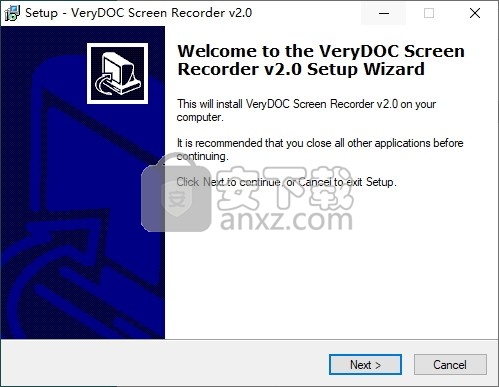
2、选择目标位置,可以选择默认的C:\Program Files (x86)\VeryDOC Screen Recorder。
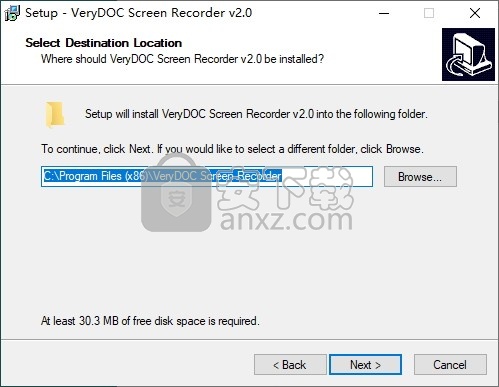
3、选择开始菜单文件夹,用户可以选择默认的VeryDOC Screen Recorder。
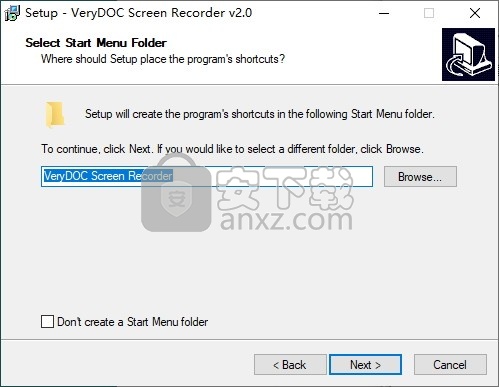
4、选择附加任务,勾选Create a desktop icon以及Create a Quick Launch icon的选项。
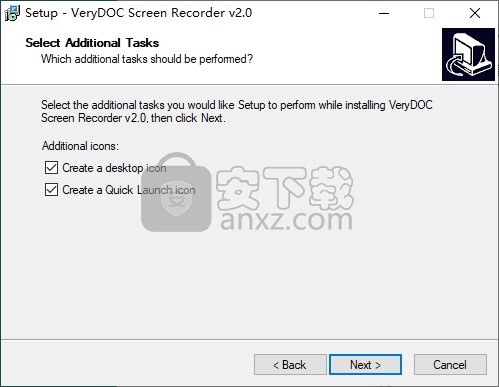
5、准备安装程序,点击【install】开始进行安装。
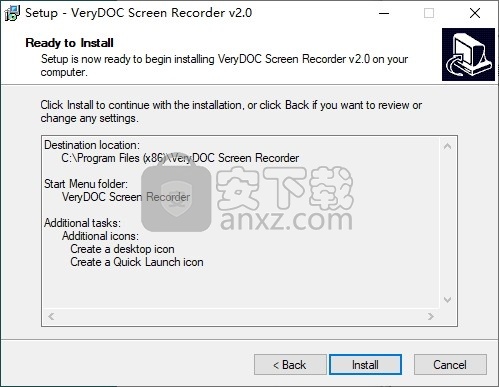
6、弹出如下的VeryDOC Screen Recorder安装成功窗口,单击【finish】完成安装。
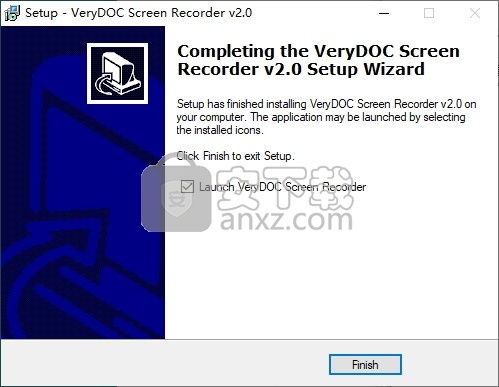
7、启动VeryDOC Screen Recorder,进入如下的注册窗口。
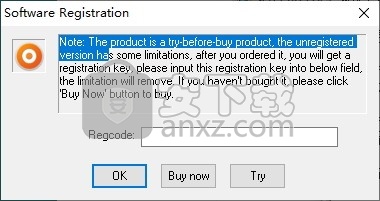
8、运行注册机程序“Multi-Keygen.exe”进入如下的界面,选择“VeryDOC Screen Recorder v2.0”,然后点击【generate】按钮,即可生成注册码。
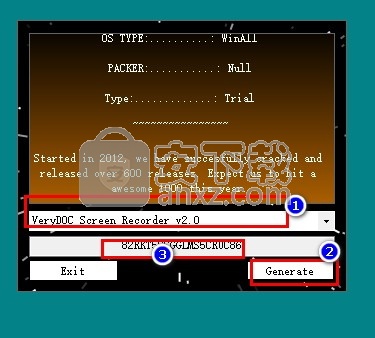
9、将注册码复制到软件激活窗口的注册码一栏,然后点击【OK】。
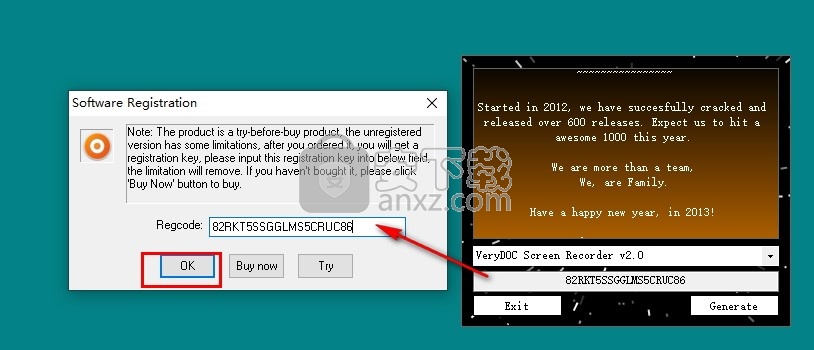
10、弹出激活成功提示,点击【确定】。
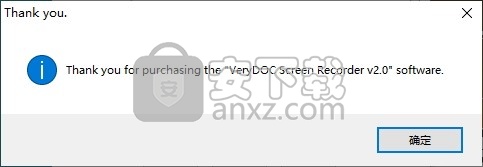
使用方法
1、启动VeryDOC Screen Recorder,进入如下所示的软件主界面。
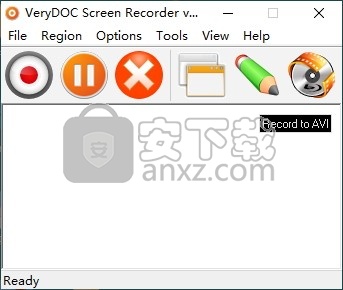
2、点击【options】按钮,可以对视频选项、鼠标选项、不记录音频、从麦克风录制音频、音频选项、启用自动平移、自动平移速度、程序选项、记录到Flash选项等参数进行配置。
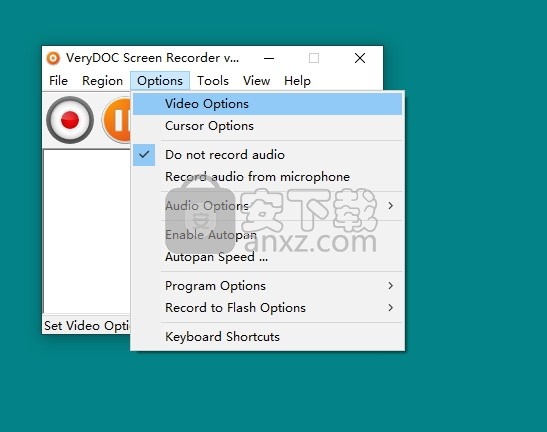
3、选择录制模式,支持全屏、自定义区域、窗口三种录制模式。
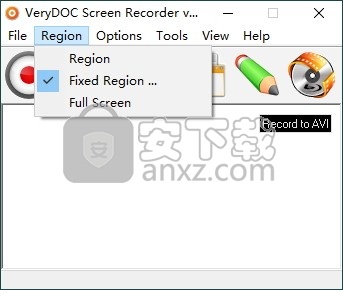
4、点击【record】即可开始进行录制。
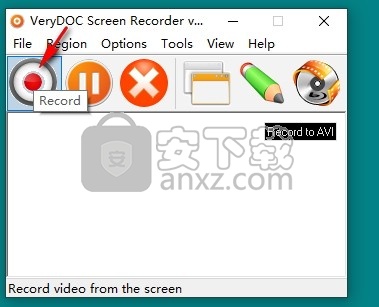
5、正在录制视频,用户可以随时停止录制。
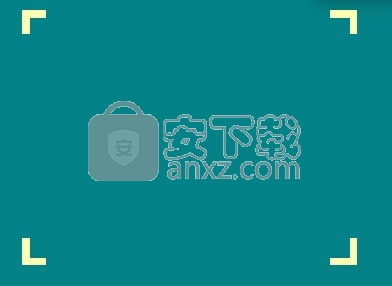
6、支持为视频添加注释。
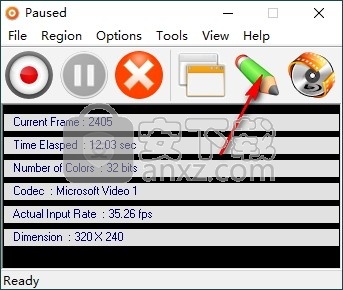
人气软件
-

camtasia 2019补丁 0.45 MB
/简体中文 -

camtasia studio 8(屏幕录制) 496.0 MB
/简体中文 -

Moo0录音专家(Moo0 VoiceRecorder) 2.18 MB
/简体中文 -

Aiseesoft Game Recorder(游戏录制软件) 21.9 MB
/简体中文 -

Renee Screen Recorder(电脑屏幕录制软件) 16.4 MB
/简体中文 -

印象录屏软件 14.3 MB
/简体中文 -

sharex 汉化版 5.50 MB
/简体中文 -

鸿合微课工具 20.7 MB
/简体中文 -

Debut Video Capture Software(屏幕录制软件) 2.44 MB
/简体中文 -

Multi-Channel Sound Recorder(多通道录音机) 4.25 MB
/简体中文


 OBS Studio(OBS直播工具) v30.1.0
OBS Studio(OBS直播工具) v30.1.0  好哈屏幕录制 1.6.2.2111
好哈屏幕录制 1.6.2.2111  嗨格式录屏大师 v3.38.1909.298
嗨格式录屏大师 v3.38.1909.298  Gecata by Movavi(游戏视频录制软件) v6.1.2.0
Gecata by Movavi(游戏视频录制软件) v6.1.2.0  Nero Platinum 2019 v20.0.0.59 中文
Nero Platinum 2019 v20.0.0.59 中文  Quick Screen Capture(QQ视频录制) 3.0.2
Quick Screen Capture(QQ视频录制) 3.0.2  NetPlay Instant Demo(屏幕录制软件) v10.00.05 免费版
NetPlay Instant Demo(屏幕录制软件) v10.00.05 免费版  ApowerShow(视频文件制作工具) v1.1.0.20
ApowerShow(视频文件制作工具) v1.1.0.20 











